wps2019怎么修改图表比例
wps2019怎么修改图表比例呢?很多用户对此还不是很清楚,小编这里就给大家带来有关wps2019怎么修改图表比例的回答,希望能够对大家有所帮助。
1、打开wps2019版本,新建一个空白文档,在菜单栏中选择“插入”,“图表”(如下图)
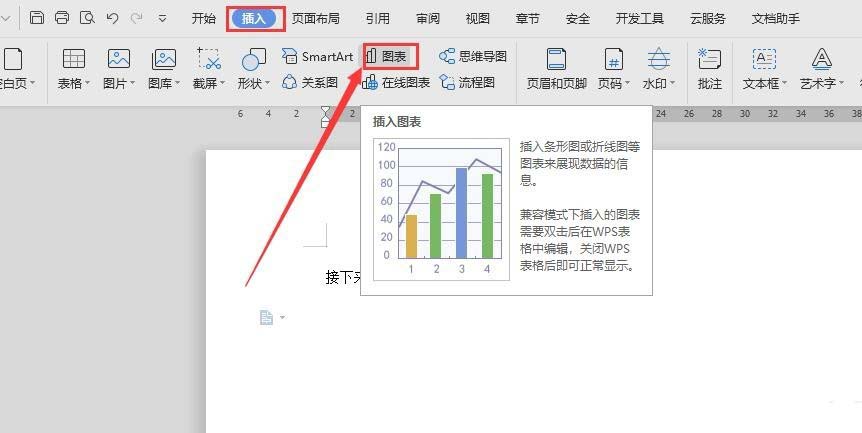
2、在弹出的对话框中,选择“柱形图”,点击“确定”,文档中就显示柱形图表了(如下图)
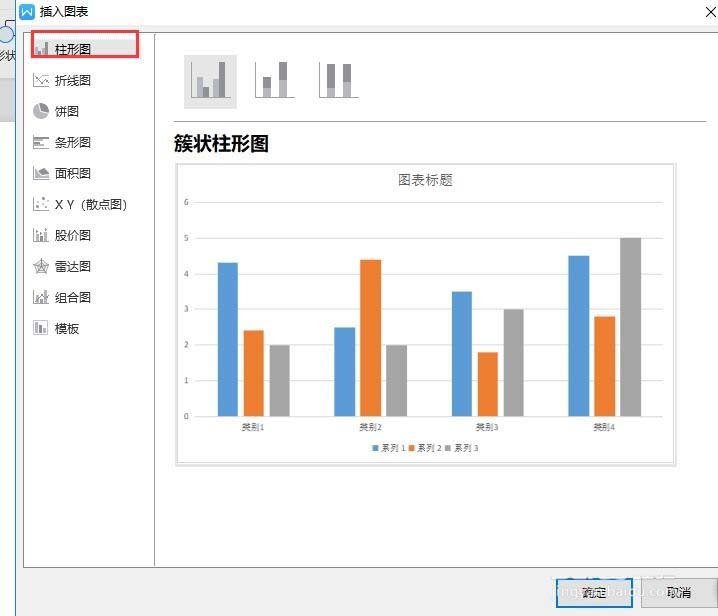
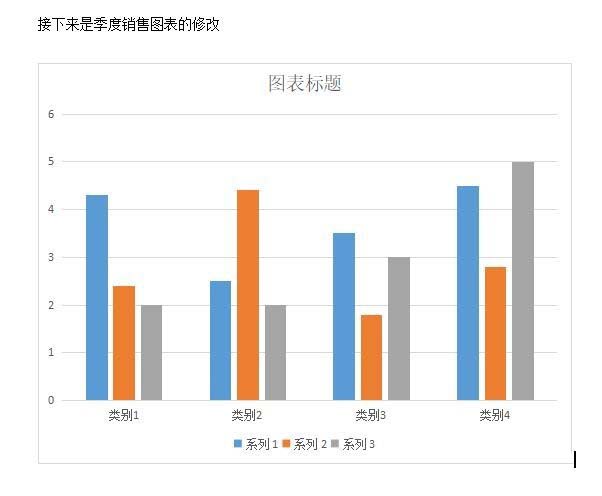
3、选中图表,在菜单栏中,点击“编辑数据”(如下图)
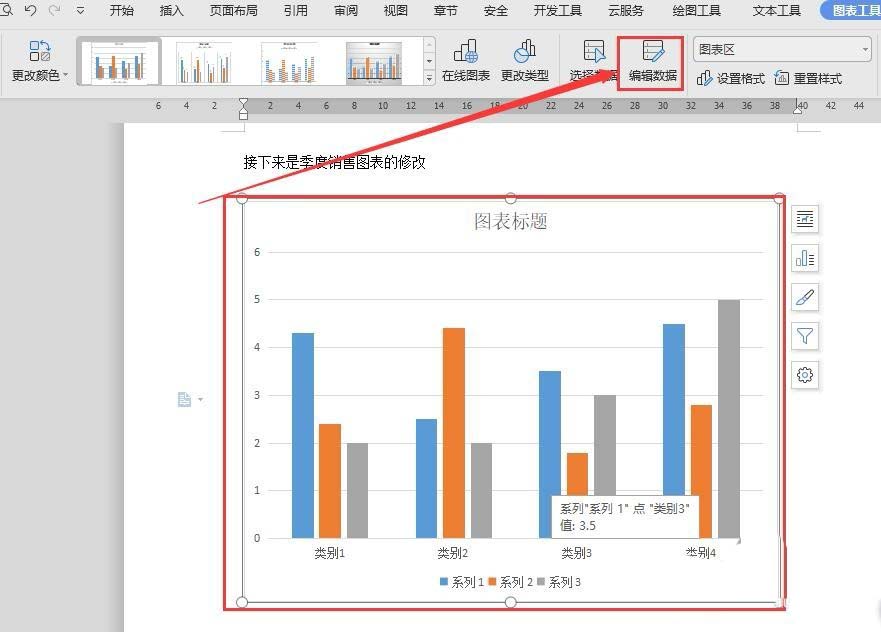
4、文档会自动打开一个表格(如下图)
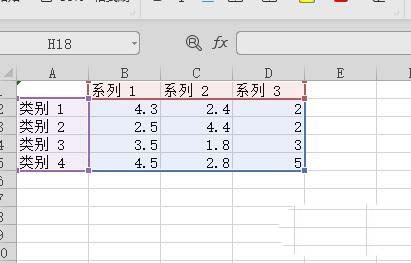
5、然后对需要进行数据修改的表格进行编辑,双击需要修改的数据即可(如下图)
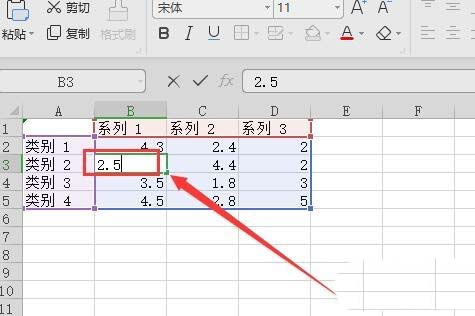
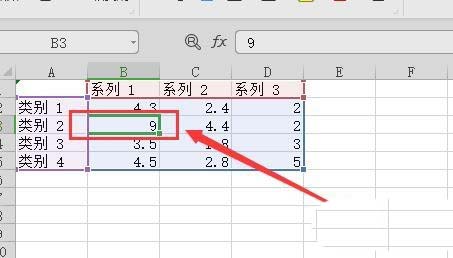
6、然后关闭表格,返回到文档,就可以看到图表有所变化(如下图)
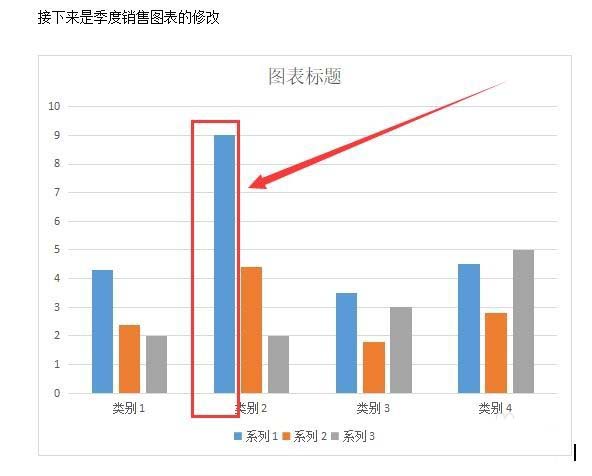
以上就是小编给大家带来的有关wps2019怎么修改图表比例的回答,更多资讯教程大家可以关注卡饭哦!
分享:
相关推荐
- 【wps】 wps目录怎么自动生成目录页码 01-02
- 【wps】 wps怎么删除word空白页 12-26
- 【wps】 wps怎么删除空白页Word文档 05-01
- 【wps】 WPS表格怎么给证件照换底色 08-25
- 【wps】 WPS Office手机版文件保存位置在哪 06-27
- 【wps】 WPS Office手机版文件保存在哪个文件夹 06-27
- 【wps】 手机版WPS Office查找替换在哪里 06-27
- 【wps】 手机版wps office怎么查找替换 06-27
- 【wps】 手机版WPS Office怎么查找关键字 06-27
- 【wps】 手机版WPS Office怎么查找文档内容 06-26
本周热门
-
wps目录怎么自动生成目录页码 2024/01/02
-
wps里空格大小不一怎么办 2016/07/11
-
wps文字如何添加目录 2017/03/15
-
wps表格打造个人存款管理信息一览表 2012/06/30
-
WPS页码显示不全怎么办? 2016/07/22
-
wps如何查看近期打开的文档记录 2017/03/30
-
巧用WPS移动版添加文档手绘批注 2013/03/14
-
wps表格精华教程 2012/07/09
本月热门
-
wps目录怎么自动生成目录页码 2024/01/02
-
wps里空格大小不一怎么办 2016/07/11
-
WPS页码显示不全怎么办? 2016/07/22
-
WPS表格函数IF大于或等于怎么使用 2016/07/28
-
wps文字如何添加目录 2017/03/15
-
wps自动生成目录为什么不能左对齐? 2016/07/25
-
wps怎么删除空白页Word文档 2022/05/01
-
WPS表格怎么设置自动排列序号? 2015/05/28
-
wps中如何将一个页面的格式全部应用于全文? 2016/08/07
-
wps文字目录格式怎么设置生成 2017/03/19




